Premiere Pro CC 7.0 toob mitmeid põnevaid funktsioone ja parandusi, mis mõjutavad nii kasutajaliidest kui ka montaaži ja efektide võimalusi. Selles juhendis saad teada, kuidas saada uutest funktsioonidest maksimumi. Alustame otse ja tutvume kõige olulisemate uuendustega ning nende rakendamisega praktikas.
Olulisemad teadmis
- Protokolliakende tutvustamine, et saada parem ülevaade.
- Uued funktsioonid subklippide loomiseks ja haldamiseks.
- Efektide rakendamise ja helihalduse parandamine.
- Kohandatud liidese kohandamised nupuhalduri abil.
Samm-sammult juhend
Protokolliakende kasutamine
Uus võimalus avada protokollaken Premiere Pro-s on äärmiselt kasulik mitme montaažietapi töötamisel. Protokolliakna aktiveerimiseks kliki menüüribal oleval väikesel noolel ja mine "Protokoll" valikusse. Siin saad seadetest kohandada protokollietappide arvu 10 kuni 100. See vähendab mälumahtu ja parandab programmi jõudlust.
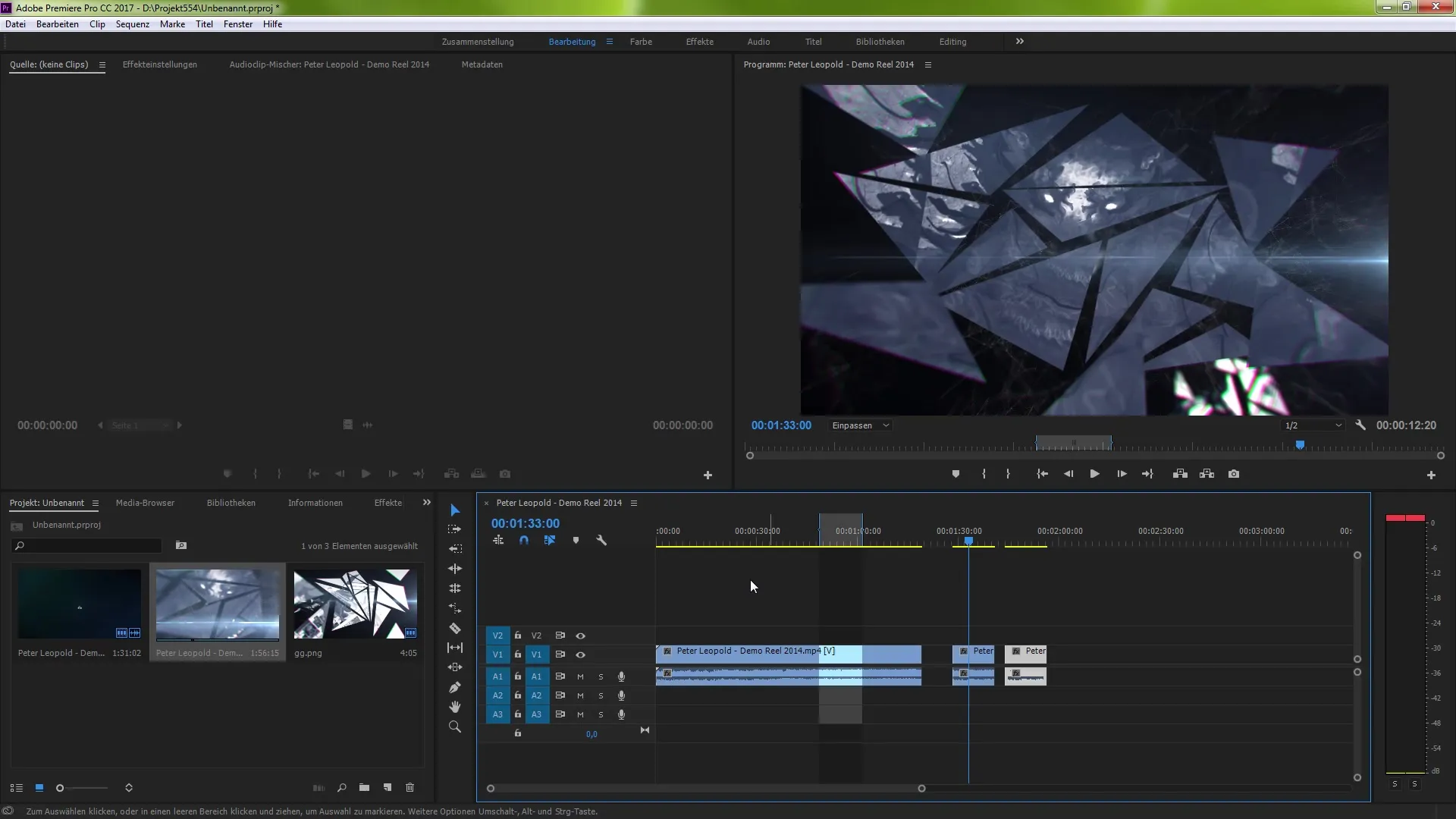
Efekti seadeid optimaalselt kasutada
Kui töötad klipiga ja rakendad efekte, on sul võimalus täpselt efekti seadetes töötada. Sa saad liikumisi efektide alal täpsustada, kasutades nooleklahve ja Shift-klahvi. See võimaldab sul nihutada efekte ühe piksliradiuses või isegi 10 piksliga korraga.
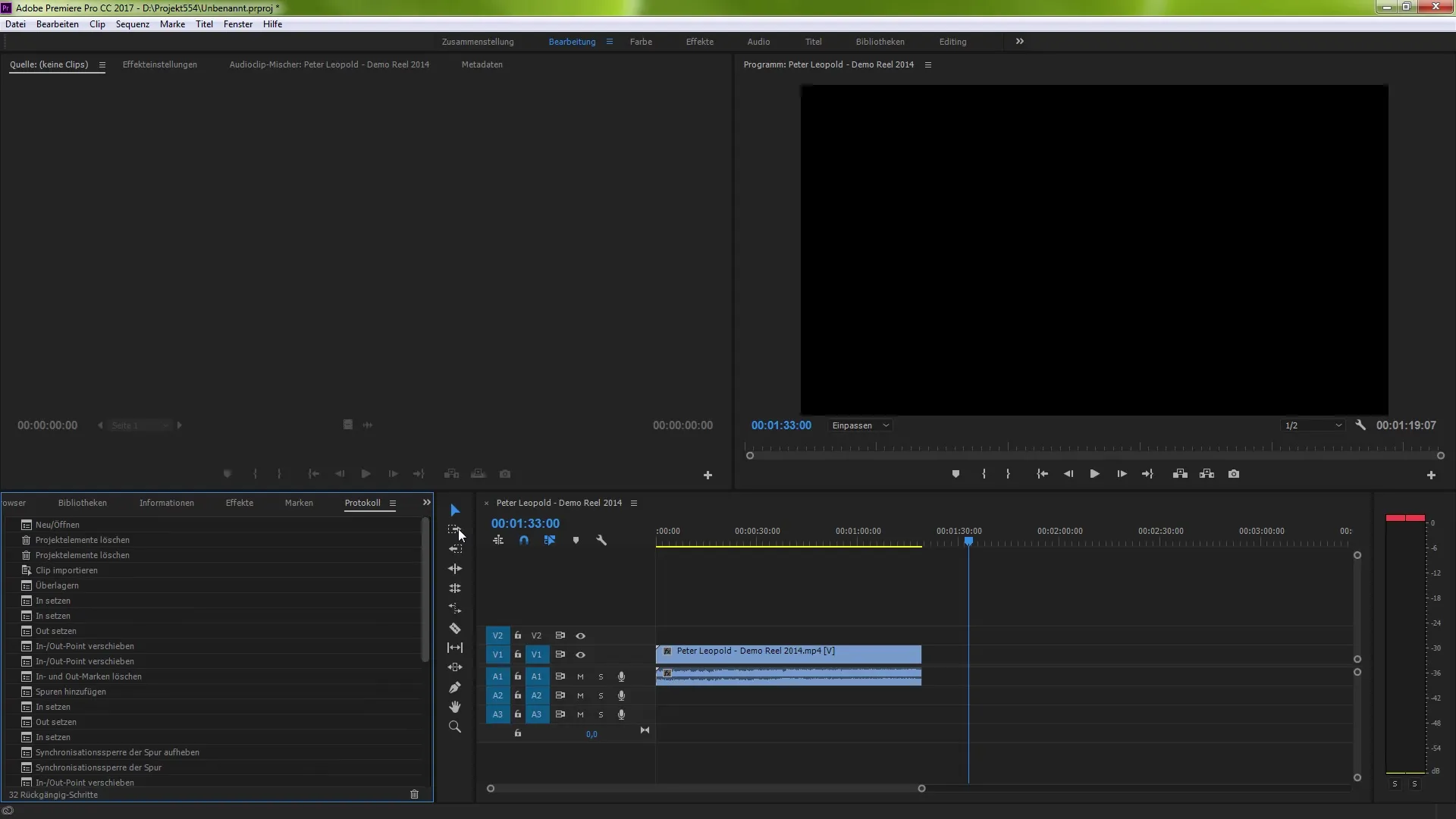
Subklippide loomine
Üks põnevamaid uuendusi on võimalus luua subklippe. Sa saad avada pika videosalvestuse ja määrata soovitud sisse- ja väljapunktid markeritega. Subklipi loomiseks kliki parema hiireklahviga ja vali "Loo klipikoopia" või mine klipivaldkonda ja vali "Loo klipp". Nimetage klipp ja salvestage see. Nii saad kiiresti leida ja kasutada teatud alasid.
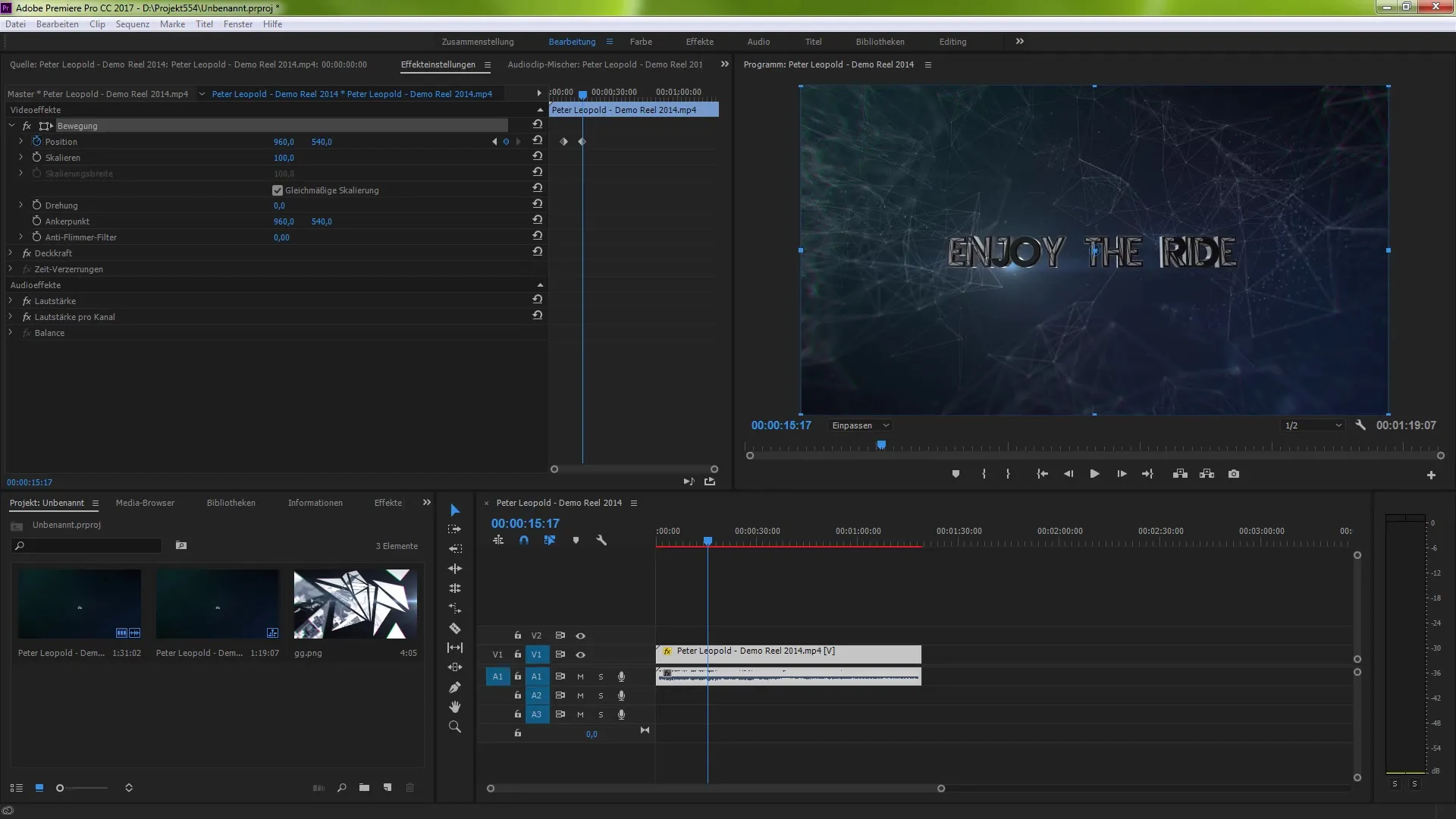
Klipihaldus
Sa saad luua mitu klippi pikast videost, korrates ülaltoodud samme. See võimaldab sul efektiivselt tegeleda mahukate projektidega ja salvestada ainult olulised osad. Sellega väldid olukorda, kus pead iga kord alustama algusest, kui vajad kindlat lõiku.
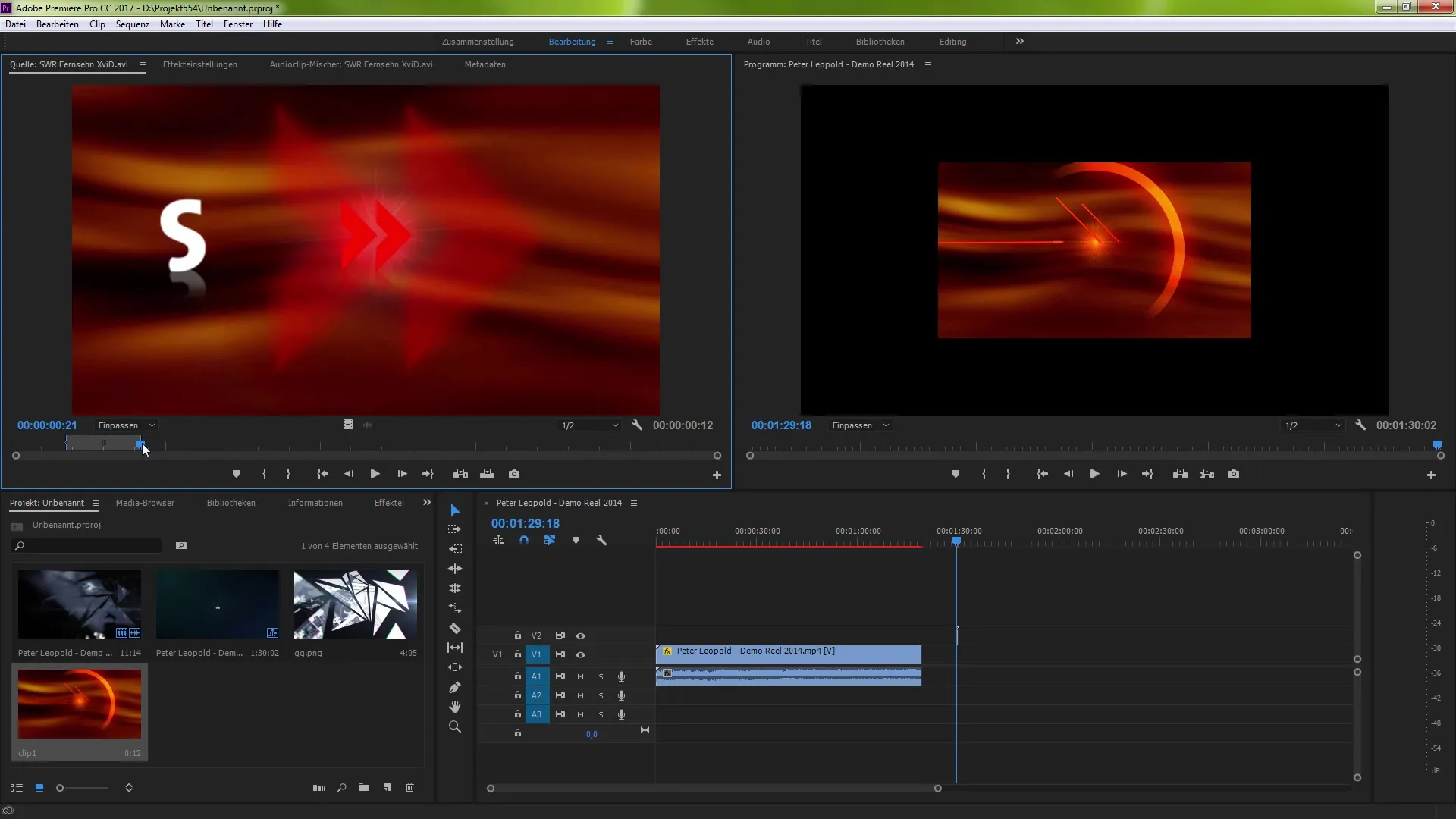
Kohandamine nuppude halduriga
Uus funktsioon on nupuhaldur, mille saab aktiveerida mutrivõtme tööriistaga. Selle abil saad kohandada oma tööruumis olevaid erinevaid nuppe vastavalt oma vajadustele. See aitab sul hoida ülevaadet ja lihtsustab töövoogu montaaži ajal.
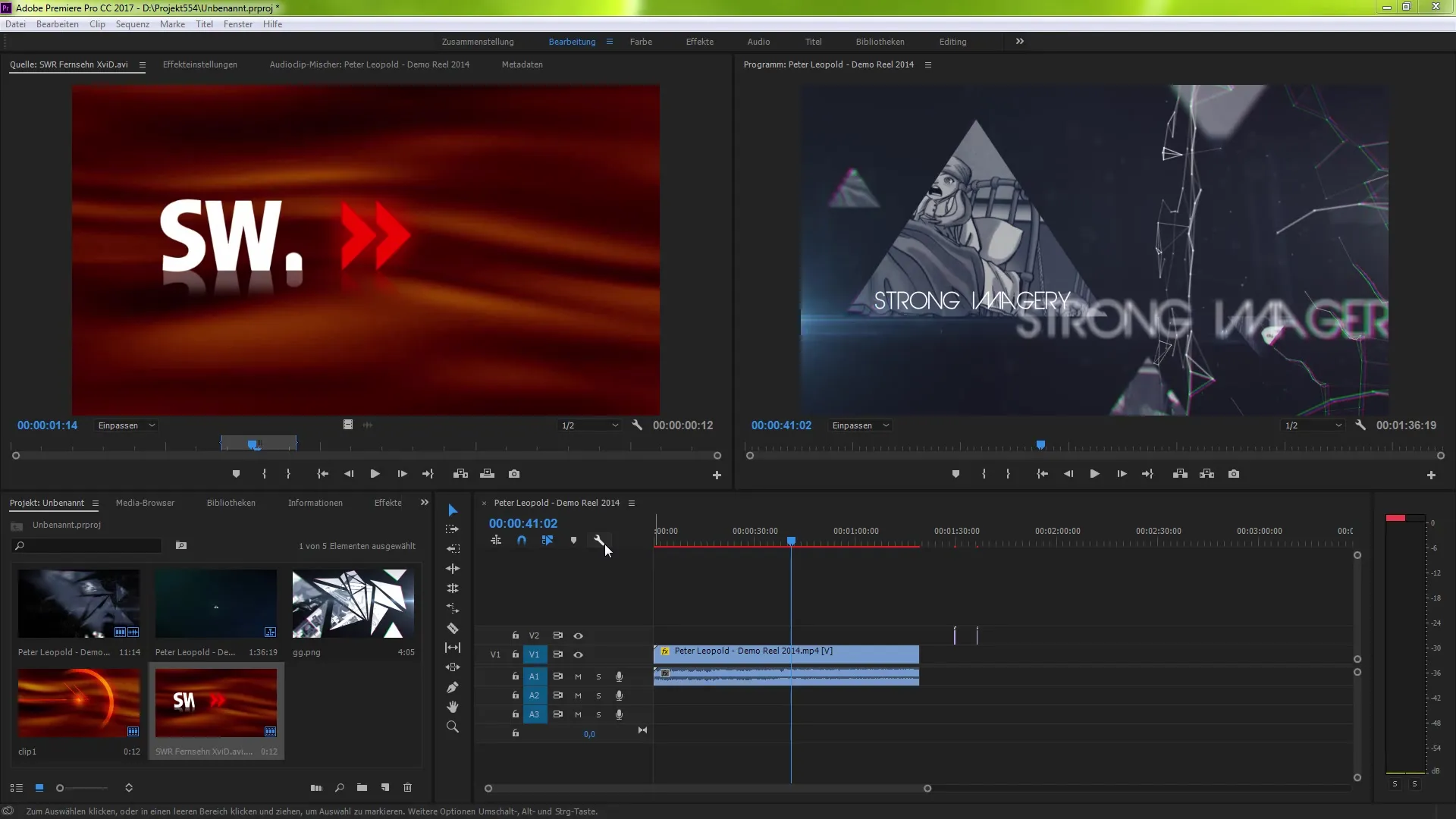
Parandused efekti brauseris
Efekti brauseris saad nüüd efektiivsemalt otsida efekte, sisestades otse klipinime. Uue GPU-renderdamise toetusega saad vanu ja uusi efekte, nagu pühkimine ja ülekandmine, efektiivsemalt kasutada. Need efektid tagavad, et sinu montaaž toimub sujuvalt ja palju kiiremini.
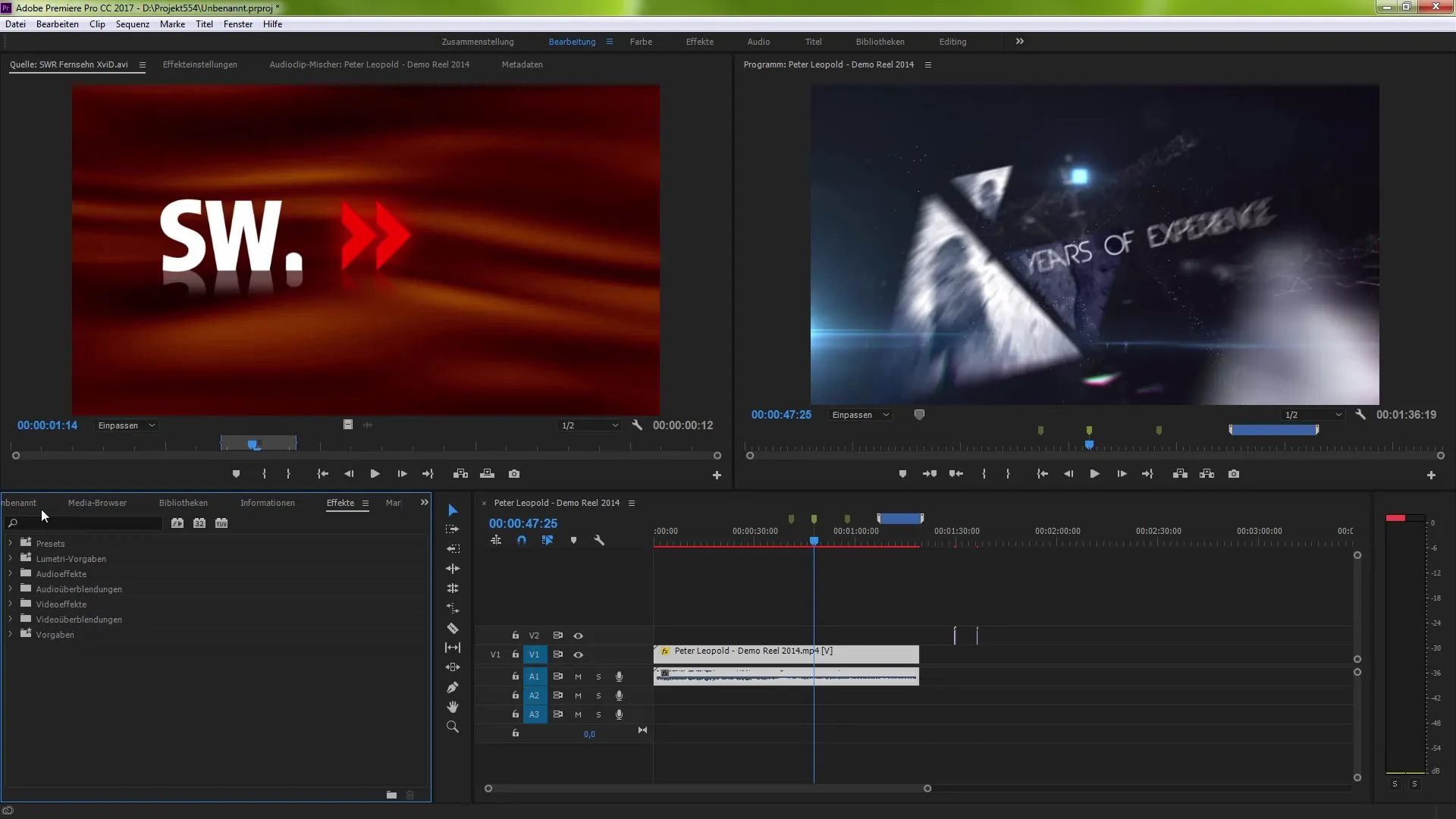
Helihalduse optimeerimine
Helihaldust on samuti parandatud. Sa saad klippe allika aknasse laadida ja kuvada helifailide lainevormi. Selleks kasuta heli- ja video seadeid, et vahetada erinevate kuvade vahel. Nii saad parema ülevaate oma helifailidest ja nende struktuurist.
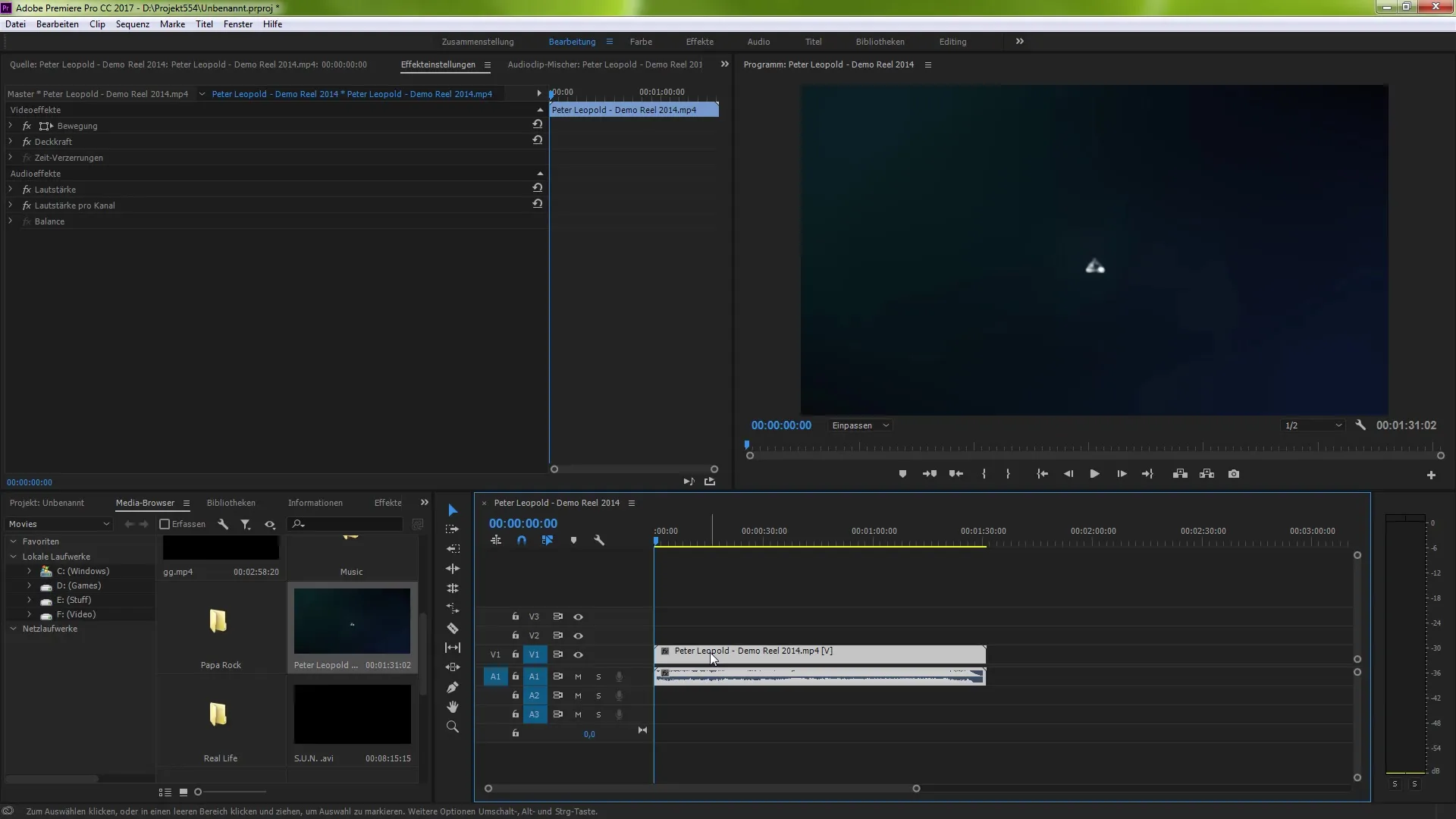
Optimeeritud helilainevormid
Oluline muudatus on võimalus vahetada erinevate helilainevormide kuvade vahel. Sa saad aktiveerida või deaktiveerida optimeeritud lainevormid, sõltuvalt sellest, milline vaade on sinu montaažiks kõige kasulikum.
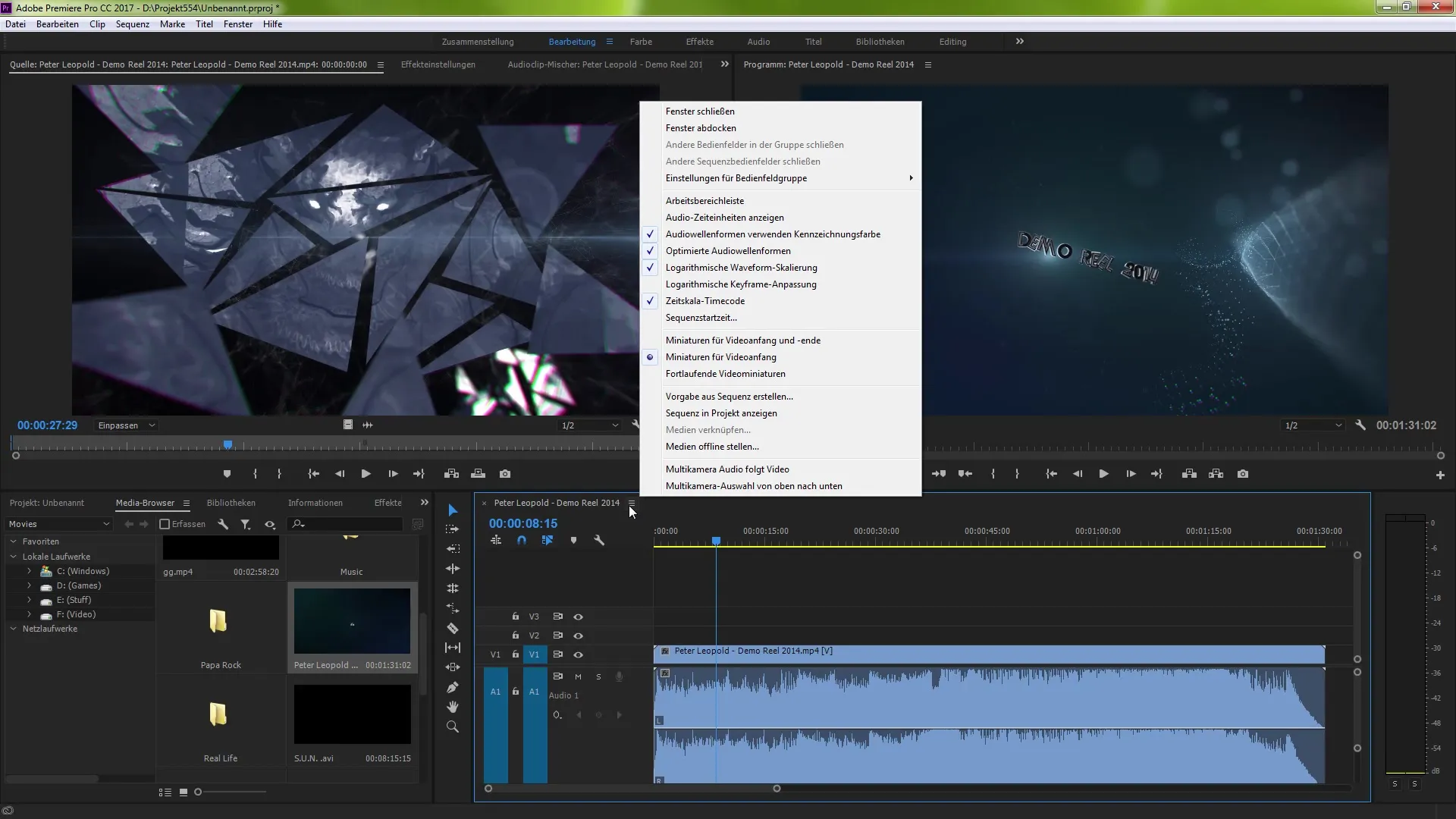
Kokkuvõte
Uuendused Premiere Pro CC 7.0 pakuvad hulgaliselt praktilisi tööriistu, mis oluliselt lihtsustavad sinu montaažiprotsesse. Olgu su eesmärk efektide parandamine, helihalduse optimeerimine või lihtsalt oma projektide efektiivsem haldamine – see versioon pakub kõigile kasutajatele midagi.
Kokkuvõte – uuendused Premiere Pro CC 7.0
Ülevaade Premiere Pro CC 7.0 uuenduslikest funktsioonidest näitab, kui palju loomingulist potentsiaali tarkvara omab. Uute funktsioonide sihipärane kasutamine võib muuta sinu töövoo efektiivsemaks ja viia su projektid järgmisele tasemele.
Sageli küsitud küsimused
Milliseid uusi funktsioone pakub Premiere Pro CC 7.0?Premiere Pro CC 7.0 pakub muu hulgas protokolliaknaid, subklippide loomist, uusi efekte ja parandatud helihaldust.
Kuidas ma saan luua subklippe?Subklippide loomiseks määra sisse- ja väljapunktid markeritega ja seejärel kliki parema hiireklahviga, et valida "Loo klipikoopia".
Kas Premiere Pro-s on võimalik liidest kohandada?Jah, uue nupuhalduri abil saad oma nuppe vastavalt oma vajadustele kohandada.
Kuidas ma optimeerin helihaldust Premiere Pro CC-s?Laadi klippe allika aknasse, et kuvada helilainevorm ja kasuta heli- ja video seadeid parema ülevaate saamiseks.
Kas ma saan helilainevormide kuvade vahel vahetada?Jah, sa saad vahetada optimeeritud ja teiste lainevormide kuvade vahel.


